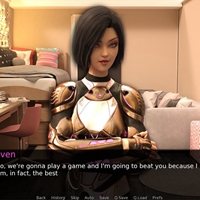Capcom, oyunun lansmanından sonra Monster Hunter Wilds'ın PC oyuncuları için performans sorunları nedeniyle 'karışık' kullanıcı inceleme derecesine kadar resmi tavsiyeler yayınladı. Japon oyun geliştiricisi, Steam kullanıcılarının grafik sürücülerini güncellemelerini, uyumluluk modunu devre dışı bırakmasını ve ardından ilk sorunları ele almak için ayarlarını ayarlamasını önerir.
"Sabrınız ve desteğiniz için hepinize teşekkür ederim!" Capcom bir tweet ile ifade edildi.
Monster Hunter Wilds Silah Katman Listesi
Monster Hunter Wilds Silah Katman Listesi
'En yararlı' olarak işaretlenen 'önerilmeyen' Steam incelemelerinden biri, Monster Hunter Wilds'ı "şimdiye kadar gördüğüm en kötü optimizasyona" sahip olduğu için eleştiriyor. Gözden geçiren, "Yeni oyunların daha zorlu hale geldiğini ve insanların yükseltmesi beklendiğini anlıyorum, ancak bu saçma. Bunun, lansmanda kötü performansa sahip yeni oyunların ilk örneği olmadığını, aynı sorun dünyada meydana geldiği, ancak bu noktada kaçınılmaz hissetmediği için farkındayım. Hiçbir şekilde oyunun kötü olduğunu söylemiyorum, ancak mevcut durumunda muhtemelen daha kararlı bir sürüm beklemeyi düşünmelisiniz."
Başka bir olumsuz inceleme, "Oyunun nasıl göründüğüne dair kesinlikle iğrenç performans. Beta'dan bile daha kötü çalışıyor" diyerek bu duyguları yineledi.
Steam kullanıcılarının deneyimlerini geliştirmelerine yardımcı olmak için Capcom, potansiyel çözümlerle 'Sorun Giderme ve Bilinen Sorunlar' kılavuzu yayınladı. Şirket, PC oyuncularına PC, Steam veya oyunun dosyalarıyla ilgili sorunları gidermek için ana hatlarıyla belirtilen adımları izlemelerini tavsiye etti.
Monster Hunter Wilds Sorun Giderme ve Bilinen Sorunlar Kılavuzu
Sorun giderme
Oyun düzgün çalışmadığında, lütfen aşağıdaki adımları deneyin:
- Oyun için minimum sistem gereksinimlerini karşıladığınızdan emin olun.
- Video/grafik sürücülerinizi güncelleyin.
- Windows güncellemelerini kontrol edin ve işletim sisteminiz için en son programları yükleyin.
- Sorunlar devam ederse, video sürücü setinin temiz bir kurulumunu gerçekleştirin.
- DirectX'i en son sürüme güncelleyin. DIRECTX'in nasıl güncelleneceğine dair ayrıntılar için Microsoft Destek sayfasını veya Microsoft İndirme Merkezi'ni ziyaret edin.
- Oyunun klasörünü ve dosyalarını anti-virüs programınızın istisnası/hariç tutma listesine ekleyin. Varsayılan Yollar: C: Program Dosyaları (X86) SteamsteamAppScommonsterHunterWilds, C: Program Dosyaları (X86)
- Anti-virüs programınızın istisnası/hariç tutma listesine steam.exe için klasör ve dosyalar ekleyin. Varsayılan Yollar: C: Program Dosyaları (X86) Steam, C: Program Dosyaları (X86) Steamsteam.exe
- Steam.exe'ye sağ tıklayıp "Yönetici Olarak Çalıştır" ı seçerek yöneticiye ayrıcalıklar verin.
- Sorunlar devam ederse, yönetici modunda PC'nize giriş yapın ve oyunun yürütme dosyasını (Monsterhunterwilds.exe) çalıştırın.
- Bu adımları izleyerek oyunun Steam'deki dosyalarını doğrulayın:
- Bilgisayarınızı yeniden başlatın ve buhar başlatın.
- "Kütüphane" bölümünden, oyuna sağ tıklayın ve menüden "Özellikler" i seçin.
- "Yüklü Dosyalar" sekmesini seçin ve "Oyun Dosyalarının Bütünlüğünü Doğrulun" düğmesini tıklayın.
- Steam oyunun dosyalarını doğrulayacaktır - bu işlem birkaç dakika sürebilir. Not: Bir veya daha fazla dosya doğrulanamaz. Bunlar değiştirilmemesi gereken yerel yapılandırma dosyalarıdır. Bu mesajı güvenle görmezden gelebilirsiniz. Sorunlu dosyalar algılanırsa, Steam otomatik olarak bu dosyaları indirir ve/veya değiştirir.
- Bu adımları izleyerek etkinse "Monsterhunterwilds.exe" için uyumluluk modunu devre dışı bırakın:
- C: Program Dosyaları (X86) SteamsteamAppScommonsterHunterWilds'de bulunan "Monsterhunterwilds.exe" adresine sağ tıklayın.
- Mülklere gidin.
- Uyumluluk sekmesini açın.
- UNTICK "Bu programı uyumluluk modunda çalıştırın:"
- Yukarıdakiler sorunu çözmezse, C: Program Dosyaları (X86) Steam'de bulunan "Steam.exe" için uyumluluk modunu devre dışı bırakın.
- Sorunlar devam ederse, sorununuzun çözülmesine yardımcı olabilecek daha ayrıntılı ve ek adımlar içeren Steam Topluluğu sayfasındaki resmi Canavar Hunter Wilds Sorun Giderme ve Sayı raporlama konularında sorun giderme adımlarını deneyin.
Bu performans sorunlarına rağmen, Monster Hunter Wilds inanılmaz bir başlangıç gördü ve yaklaşık 1 milyon eşzamanlı oyuncu sadece Steam'de. Bu numara, tüm zamanların en çok oynanan 10 oyununu Steam'de yer alıyor ve sadece hafta sonu büyümesi bekleniyor.
Canavar Hunter Wilds maceranızı başlatmaya yardımcı olmak için, oyunun size söyledikleri ve 14 silah türüne genel bir bakış hakkında rehberleri keşfedin. Buna ek olarak, devam eden ayrıntılı bir yol izlememiz, arkadaşlarınızla nasıl oynayacağınızı açıklayan çok oyunculu bir kılavuz ve karakterinizi açık betalardan aktarma talimatları var.
IGN'nin Monster Hunter Wilds'ın incelemesi, " Monster Hunter Wilds, serinin pürüzlü köşelerini akıllı yollarla düzeltmeye devam ederek, son derece eğlenceli dövüşler yaparak, aynı zamanda gerçek bir meydan okumadan da yoksun" dedi.